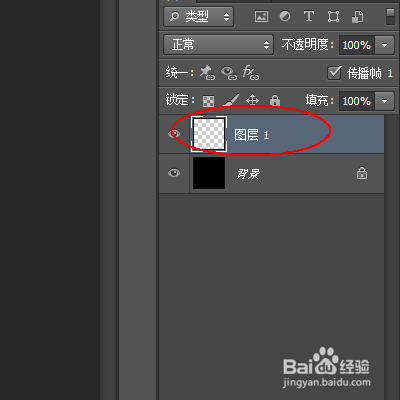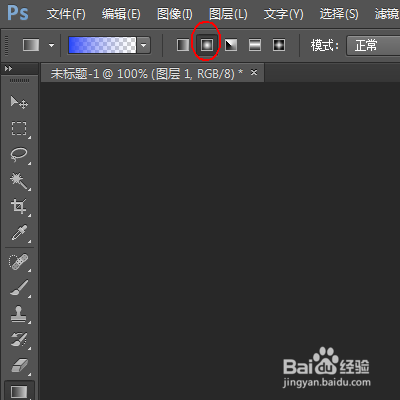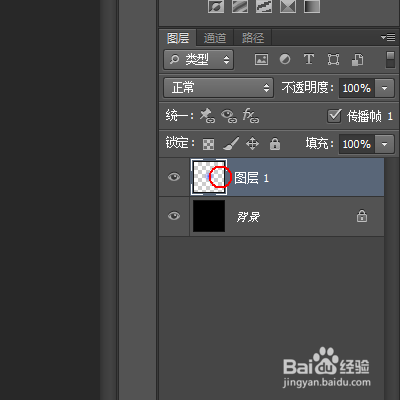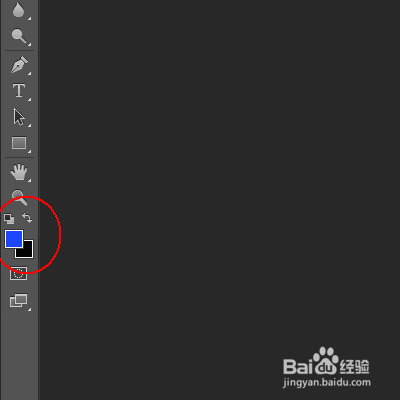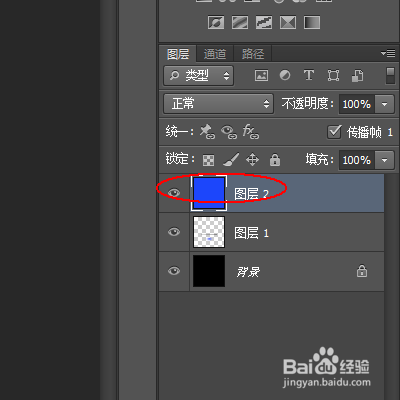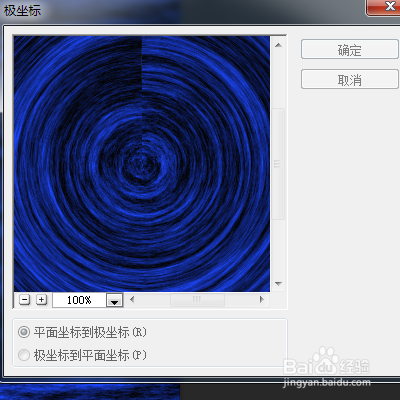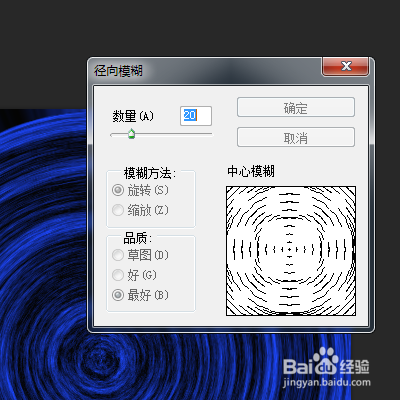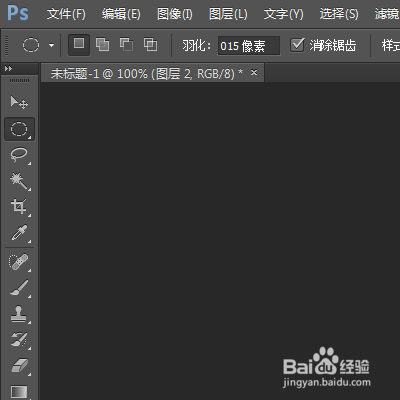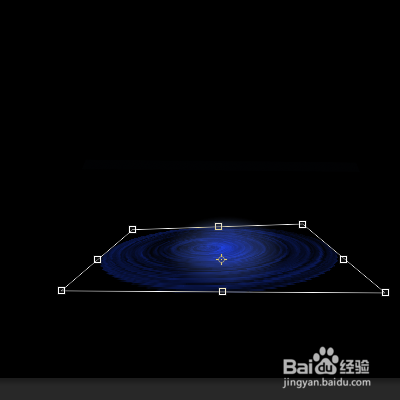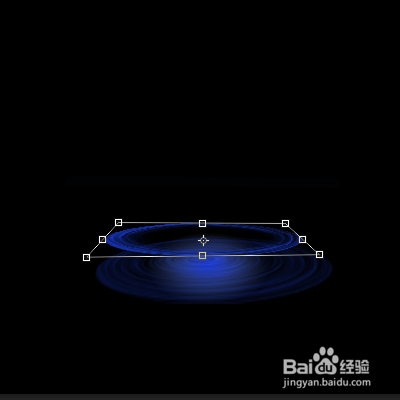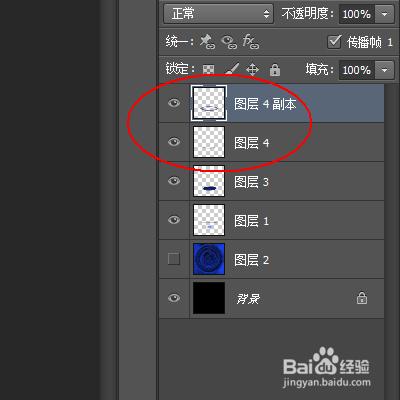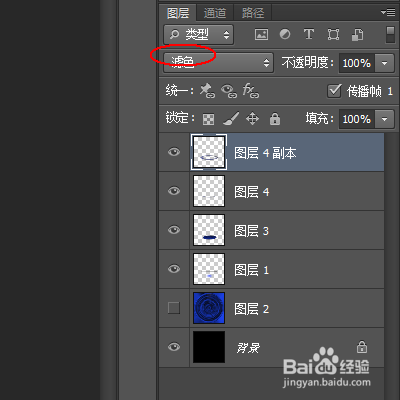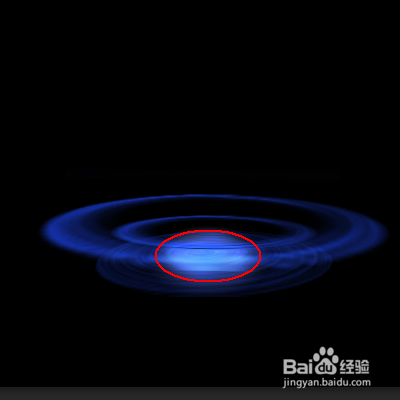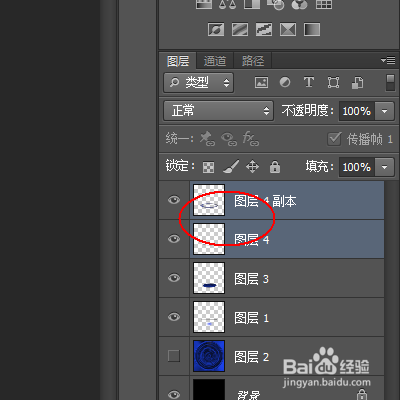#过年#制作蓝色光束
1、新建一个500*500的背景图层,背景填充为黑色
2、再新建一个空白图层,即图层1
3、使用渐变工具(蓝色渐变,颜色为2347fa)-径向渐变。
4、注意,这个渐变四周是透明的。
5、Ctrl+T对图层进行变形,右击选择透视,进行透视变形。
6、前景色设置为蓝色,背景色设置为黑色。
7、新建一个图层,即图层2。将此图层填充为蓝色
8、菜单:滤镜-渲染-纤维
9、Ctrl+T将本图层旋转90度。
10、菜单:滤镜-扭曲-极坐标
11、菜单:滤镜-模糊-径向模糊
12、在其中心画一个圆,设置羽化值为15
13、Ctrl+J复制一个圆形图层,再制作一个空心圆图层,并隐藏图层2
14、对图层3进行透视变形,透明度设置为30
15、对图层4进行透视变形,并调整大小和位置。
16、复制图层4,并对图层4副本进行适度调整
17、对图层4和图层4副本分别执行:滤镜-模糊-动感模糊。混合模式改为滤色。
18、新建一个图层 ,前景色设置为白色,使用画笔工具绘制一个半圆,混合模式改为叠加
19、新建一个图层,用画笔画一个圆,并复制此图层3次
20、对这个图层及其副本进行自由变换,并调整位置。
21、使用蒙板稍加融合。
22、最终效果。
声明:本网站引用、摘录或转载内容仅供网站访问者交流或参考,不代表本站立场,如存在版权或非法内容,请联系站长删除,联系邮箱:site.kefu@qq.com。
阅读量:83
阅读量:49
阅读量:49
阅读量:77
阅读量:30